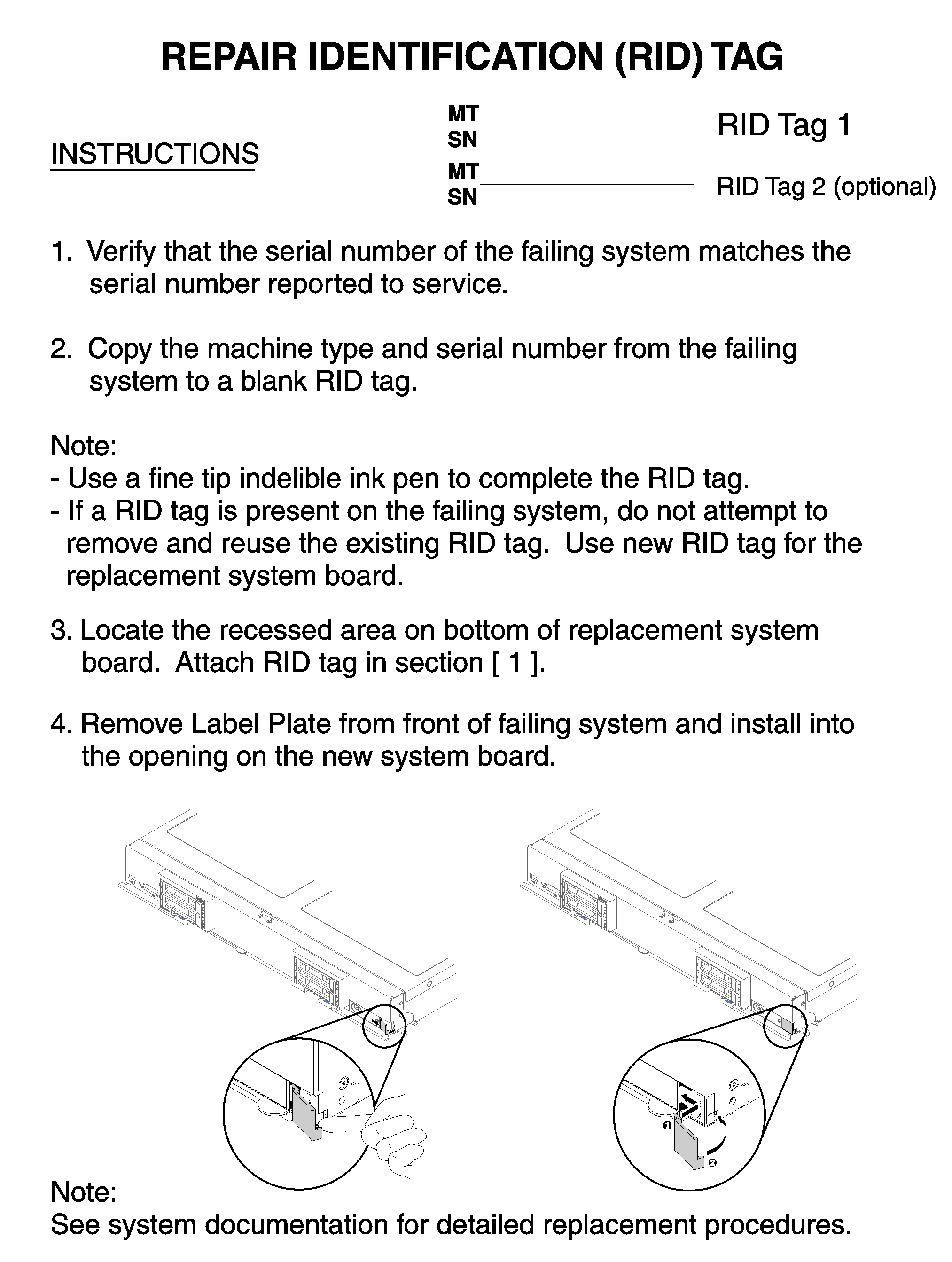Rimozione e sostituzione dell'assieme della scheda di sistema
- Questa procedura deve essere eseguita solo da tecnici qualificati.
- Se possibile, effettuare un backup di tutte le impostazioni del nodo di elaborazione, incluse le impostazioni di tutte le opzioni installate nel nodo di elaborazione. Per informazioni e istruzioni sul backup e sul ripristino delle impostazioni di sistema, vedere Backup della configurazione del nodo di elaborazione Backup della configurazione del nodo di elaborazione.
Leggere la sezione Linee guida per l'installazione per essere certi di operare in sicurezza.
- Se il nodo di elaborazione è installato in uno chassis, rimuoverlo (per istruzioni, vedere Rimozione di un nodo di elaborazione).
- Posizionare l'assieme della scheda di sistema sostitutiva (FRU dell'assieme della scheda di sistema) e l'assieme della scheda di sistema difettosa (nodo difettoso) uno accanto all'altra su una superficie piana e antistatica.
Vedere Layout della scheda di sistema per ulteriori informazioni sulle posizioni di connettori, switch e LED sulla scheda di sistema.
Per rimuovere e sostituire l'assieme scheda di sistema, completare i passaggi seguenti:
Dopo aver trasferito componenti all'assieme della scheda di sistema sostitutiva, completare le seguenti operazioni:
- Installare il nodo di elaborazione nello chassis (vedere Installazione di un nodo di elaborazione per istruzioni).
- Leggere l'eventuale etichetta di attenzione sul pannello anteriore dell'assieme scheda di sistema sostitutivo sopra il pulsante di alimentazione, quindi rimuoverla ed eliminarla prima di accendere il nodo di elaborazione.
- Utilizzare l'interfaccia Web CMM per ripristinare l'indirizzo IP di XClarity Controller del nodo di elaborazione. Per ulteriori informazioni, vedere Avvio dell'interfaccia Web.NotaSe sono stati configurati indirizzi IP statici, non sarà possibile accedere al nodo in remoto o da un dispositivo di gestione finché non si ripristina l'indirizzo IP di
Lenovo XClarity Controller. Aggiornare il tipo di macchina e il numero di serie con i nuovi dati VPD (Vital Product Data). Utilizzare Lenovo XClarity Provisioning Manager per aggiornare il tipo di macchina e il numero di serie. Vedere Aggiornamento del tipo di macchina e del numero di serie.
Abilitare TPM/TCM. Vedere Abilitazione del TPM/TCM.
Facoltativamente, è possibile abilitare l'avvio sicuro (vedere Abilitazione dell'avvio sicuro UEFI).
Aggiornare la configurazione del nodo di elaborazione.
Scaricare e installare i driver di dispositivo più recenti: Lenovo di Assistenza del Centro Dati.
Aggiornare il firmware di sistema. Vedere Aggiornamenti firmware.
Aggiornare la configurazione UEFI. Vedere Manuale UEFI per il server ThinkSystem.
Riconfigurare gli array di dischi se è stato installato o rimosso un adattatore RAID o un'unità hot-swap. Vedere la Guida per l'utente di Lenovo XClarity Provisioning Manager, disponibile per il download all'indirizzo: Lenovo di Assistenza del Centro Dati.
Estrarre un coperchio del socket dall'assieme del socket della CPU sul nuovo assieme della scheda di sistema e orientarlo correttamente sull'assieme del socket della CPU sull'assieme della scheda di sistema rimossa.
Spingere delicatamente verso il basso i piedini di copertura del socket sull'assieme del socket della CPU, premendo sui bordi per evitare di danneggiare i piedini del socket. Dovrebbe sentirsi un clic a indicare che il coperchio del socket è fissato correttamente.
Verificare che il coperchio del socket sia fissato correttamente sull'assieme del socket della CPU.
Se si intende riciclare la scheda di sistema, seguire le istruzioni riportate nella sezione Smontaggio dell'assieme della scheda di sistema per il riciclaggio per la conformità alle normative locali.
Video dimostrativo